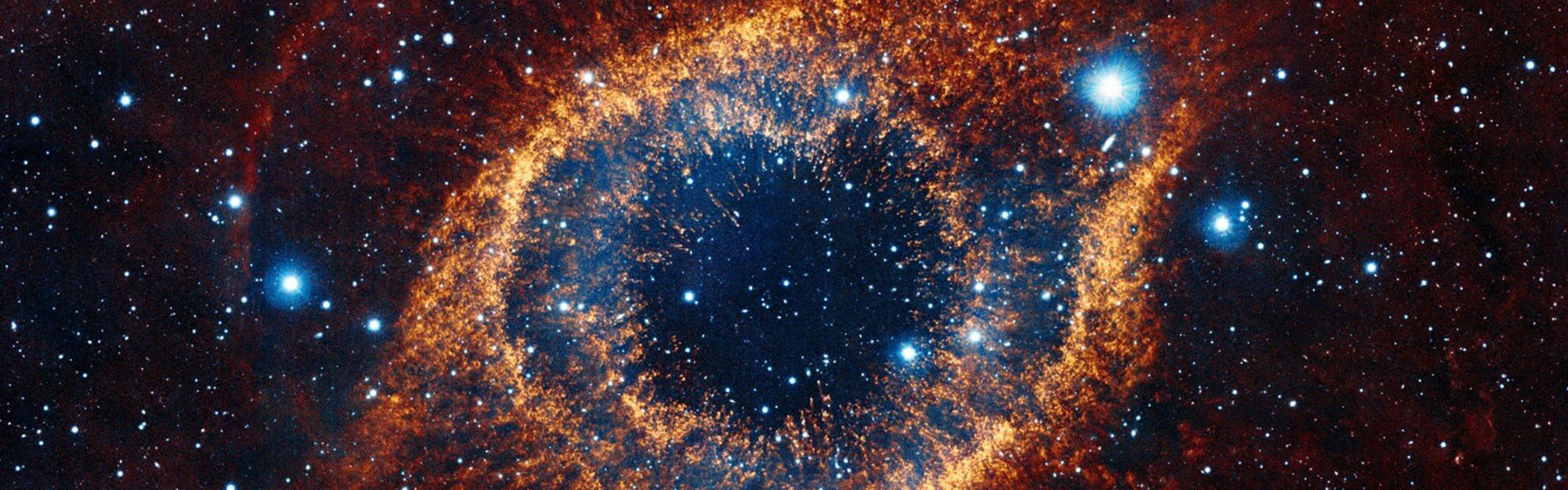2. 팔공이는 완성도와 안정성이 떨어진다?
완성도를 논하기 위해 우선 팔공이를 만든 회사를 한번 살펴 보겠습니다. 사실 이 회사에 대한 정보는 거의 없습니다. DJI처럼 언론의 조명을 받지도 않았고 말이죠.
홈페이지에 보면 다년간 RC 제품을 만들어왔고 그 기술을 바탕으로 드론 제품을 만들기 시작했다... 정도 입니다.
이 사이트를 보면 주장한대로 다양한 제품들을 만들고 있고 서구에서는 Wiltoys라는 브랜드로도 판매되고 있습니다.
이 회사는 많은 중소규모 회사들이 그러하듯 큰 시장인 미국이나 유럽에 집중을 하고 이 시장에서는 앞에 큰 소매상 (하이마트나 이마트 같은)을 내세우고 AS도 직접하지 않는 경우가 많습니다. 사실 AS는 도망다니면서 '안한다... 그 대신 싸지 않냐, 걍 하나 더 사라'라는 전략이 많은 중국 중소기업의 전략이라면 전략입니다. 이 회사도 마찬가지여서 AS에서 욕을 엄청 먹습니다. 해외 포럼에서도 보면 많은 유저들의 공통된 의견이 '제품은 나쁘지 않은데, 아니 가성비 겁나 좋은데, QC와 AS가 개판이다'라는 점 입니다.
근데 그럼에도 불구하고 이 제품은 계속 유저들이 늘어가고 있는 듯 합니다. 그 이유는 제가 볼 때는 많은 분들이 첨에는 '아오 정말 싼게 다 이렇지 뭐' (저를 포함해서 말이죠)라고 생각하다가 점차 '가만... 이거 내가 몰라서 그럴 수도 있겠는데...'라는 생각을 하는 듯 보입니다(역시 저를 ㅠㅠ 포함합니다). 이 점에 대해서는 아래에서 상세히 다루도록 하겠습니다.
결국, 유저들이 하나를 날려버리거나 떨어뜨려도 다시 하나 더 사는 이유는 QC와 AS가 힘들어도 그만큼 성능대비 가격적으로 메리트가 크다... 라고 결론지을 수 있습니다.
자 그럼 다시 본론으로 돌아와서, 완성도에 대해서 얘기해 보겠습니다. 팬텀에 비해서 완성도가 떨어진다? 이에 대한 대답은 간단합니다. '맞.습.니.다' 입니다.
우선 소프트웨어적 완성도를 보면, 팬텀은 앱에 모든 기능을 다 넣어서 FPV도 되고, 설정도 되고, 다양한 기능을 한 곳에 해결이 가능합니다.
반면, 팔공이는 FPV따로, OSD따로, 기체 설정하려면 FC프로그램을 구해서 (심지어는 홈페이지에서 찾을 수도 없습니다) 컴터에 USB로 연결해서 작업하고 세팅하고 난리를 쳐야 합니다 (이 방법에 대한 매뉴얼 따위? 없습니다 ㅋ).
그럼 '아오 그렇게 힘들면 팬텀으로 가는게 낫지 않나?'라고들 많이 하십니다. 이에 대한 답은 두가지 입니다. 골치아프고 복잡한 것 싫어하는 분들은 돈을 조금 더 주고 팬텀으로 가십시오... 가 첫번째 답 입니다. 두번째 답은 기계 만지는 것 좋아하고 손재주가 좋은 분들이 대상인데, 이게 조금씩 알아가고 맞춰가고 하는 재미가 쏠쏠합니다... 가격도 저렴하고요. 팔공이 나쁘지 않습니다...입니다.
하드웨어적인 완성도는, 현재 나온 보드가 2.2 버전입니다. 최근에 나왔습니다. 2.0버전까지는 문제가 조금 있었습니다. 특히 CPU 연결 부분에 납땜이 잘 돼 있지 않은 황당한 일도 있었죠.
하지만 지금 기체는 2.1로 업그레이드 돼서 나오고 CPU 부분도 달라졌습니다. 최소한 접촉문제는 없을 듯 보입니다. 지금은 2.2 버전도 나온 듯 합니다.
이런 점으로 미루어, 아직도 팔공이는 판매되고 있고, 최소한 제조사에서 나름 지속적으로 피드백을 받아서 수정해 나가고 있는 것 처럼 보입니다.
결론적으로 하드웨어는 초기 문제는 점차 잡아가고 있고 기기 안정성도 더불어 좋아져서 말도 안되는 추락이나 이유없는 문제는 없어져 가고 있는 것처럼 보인다... 라고 할 수 있겠습니다.
하.지.만,
그렇다고 해서 팔공이를 완전히 믿을 수 있느냐?
이 질문에는 많은 유저들이 '글쎄...'라고 생각하는 듯 하고, 저도 그 중 한 명이라고 말씀드리고 싶습니다. 왜냐하면 저도 팔공이가 로켓으로 변신하고 그 다음에는 가미가제 특공대로 변신해서 오대산으로 투신한 것을 목격한 사람이기 때문입니다 ㅠㅠ.
저는 처음에는 황망한 마음을 가지고 '에라 팔공이고 드론이고 나발이고 다 때려친다'라고 생각하다, 많은 분들이 지자계 캘리를 하지 않아서 그렇다... 하셔서 그런가 보다 했습니다.
그.런.데...
바로 어제입니다.
저와 같은 경험을 하신분이 계셨습니다. 바로 전날 FPV셋업이 다 끝났다고 좋아하셨었죠. 그.렇.습.니.다. 바로 저도 FPV완성했다고 좋아하고 ㅠㅠ 오대산에 뭍어버렸죠. 연락을 취해서 상황을 자세히 들었습니다. 매우 긴 얘기를 했지만... 각설하고.
FPV송신기에 나온 전파가 조종기 리시버에 양향을 줘서 쓰로틀 신호가 최고로 들어와서 로켓으로 변신했고, 내려오면서는 지자계에도 영향을 줘서 이 녀석이 땅으로 착각을 하고 투신... 했다... 라는 결론에 도달했습니다.
그 이유는 다음과 같습니다.
다음 그림을 보시면 (발로 그려서 죄송 ^^;) 팔공이가 조종기로 부터 어떻게 명령을 받는지를 이해하실 수 있을 것 입니다. 안테나 두개가 이쪽 저쪽에서 조종기로부터의 신호를 받기위해 다리안에 숨어서 대기하고 있습니다. 앞 발 아래에는 지자계 (전자 나침반)이 있어서 방향을 보정해 줍니다.
그런데... 제가 FPV송신기를 단 곳은 ㅠㅠ 바로 여기였습니다. 나름 머리를 쓴다고 안테나 없는 다리에 달았었죠.
근데 생각해보면, 이 송신기는 실시간 영상을 무려 몇키로 밖까지 보내는 넘 입니다. 저 안테나는 멀리있는 조종기로부터 신호를 받아서 정확히 작동해야 하는 녀석이죠. 바로 옆에서 이 무지막지한 녀석이 신호를 엄청나게 보낸거죠 ㅠㅠ
그래서 생각해보니 다음 처럼 장착했어야 했던겁니다. 팔공이의 내부에 있는 빨간 줄은 호일로 감싼겁니다. 이건 GPS를 더 잘 잡기위한 팁인데 밑의 여러 부품에서 나오는 전자파를 막기 위해 외국의 유저분이 작업을 추천했던 겁니다.
이런 식으로 말이죠. 이건 제가 급히 작업하느라 집에 있는 쿠킹호일을 걍 사용한건데 다이소 알루미늄 테이프도 많이들 사용하십니다. (지니님께서는 방음자재 중 은박부틸을 쓰는 것도 좋을 듯 하다고 말씀해 주셨습니다. 근데 무게가 어떻지 모르겠다고... ^^) 여튼 아이디어는 전자파를 막는거니 어떤 방식으로듯 싸 주시면 되겠습니다.
그렇게 되면 기체의 안정성을 위해 사용되는 센서들 (그래서 센서드론이라고 불리죠)인 IMU (이 안에 엑셀로미터와 자이로가 있습니다), 지자계, 그리고 조종기로부터 신호를 받는 리시버가 다른 전자파로부터 보호를 받게되는거죠.
제가 이 말씀을 엠스토리님에게 드리고 엠스토리님이 작업 하셨는데 그런 현상이 없어졌다고 합니다.
기본적으로 GPS 모듈 아래에 동 호일이 작업되어 있기는 한데 추가작업을 하면 GPS도 엄청 많이 빨리 잡힙니다.
자 그럼 정리를 하겠습니다.
완성도와 안정성은,
가격대비로 봤을 때 완성도는 나쁘지 않다... 회사도 나름 노력하는 듯 보인다...
안정성은 호일 작업을 하고 FPV 송신기의 위치만 잘 잡고, 지역이 바뀔 때 마다 캘리만 해 주시면 문제없다...
라고 할 수 있겠습니다.
3편에서는 캘리하는 이유 및 방법 (지자계 및 조종기) 을 정리해 보도록 하겠습니다.